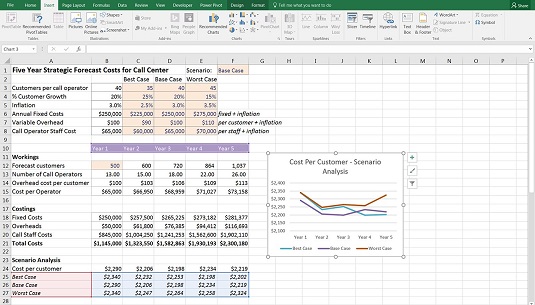A pénzügyi modellezésben a legördülő forgatókönyvek fő korlátja az, hogy nem láthat több forgatókönyvet egymás mellett. Az ügyfélenkénti költség különböző forgatókönyvek szerinti megjelenítéséhez meg kell változtatnia a forgatókönyv legördülő menüjét az F1 cellában – de egyszerre csak egy forgatókönyvet tekinthet meg.
Ha olyan adattáblázatot szeretne hozzáadni, amely lehetővé teszi mindhárom forgatókönyv ügyfelenkénti költségének egymás melletti megtekintését, kövesse az alábbi lépéseket:
Adja hozzá a három forgatókönyv nevét – „Legjobb eset”, „Alapeset” és „Legrosszabb eset” – az Ügyfélenkénti költség alá.
Ügyeljen arra, hogy helyesen írja le a neveket, és ne írjon be szóközt a végén, különben az adattábla nem fog működni.
Jelölje ki a C2:E2 cellákat, és nyomja meg a Ctrl+C billentyűkombinációt.
Jelölje ki az A25-ös cellát, kattintson a jobb gombbal, és válassza a Speciális beillesztés → Transzponálás menüpontot, hogy beillessze a neveket az A25:A17-es cellákba pontosan ugyanazzal az írásmóddal.
Jelölje ki az A24:F2 cellákat.
A szalag Adatok lapján az Előrejelzés csoportban válassza az Adattábla elemet a Mi lenne, ha elemzés gomb alatt az Adattábla párbeszédpanel megjelenítéséhez.
Mivel a módosítandó változó az A oszlopban van elrendezve, meg kell adnia az Adattábla párbeszédpanelt, hogy hol van az oszlop eredeti bevitele, ami az F1 forgatókönyv cellája.
Az Oszlop beviteli cella mezőben válassza ki az F1 cellát.

Az adattábla kitöltése.
Egy adattáblázatban csak egy kimenetet jeleníthet meg, ezért úgy döntött, hogy csak a vevőnkénti költséget jelenítse meg. Ha más értékeket szeretne megjeleníteni, további adattáblázatokat kell létrehoznia.
Most, hogy megvannak a forgatókönyv eredményei, megjeleníthetők egy vonaldiagramban.
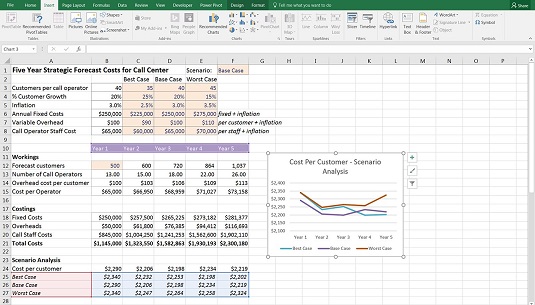
Befejezett forgatókönyv-elemzés diagrammal.
A modell legfontosabb üzenete látható ezen a diagramon. Látható, hogy az egy vásárlóra jutó költség a forgatókönyvtől függően változik, és a legjobb eset nem feltétlenül jelenti azt, hogy az ügyfélenkénti költség alacsonyabb lesz.
Mivel az adattáblát egyetlen blokkba kell rendezni, nem illeszthet be egy sort a forgatókönyv kimenetei fölé annak bizonyítására, hogy ezek a forgatókönyv-elemzés eredményei. Módosíthatja a 24. sor formázását, és a 23. sorhoz hozzáadhatja a „Scenario Analysis” címet az egyértelműség kedvéért.